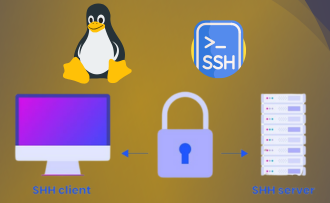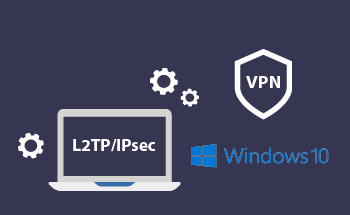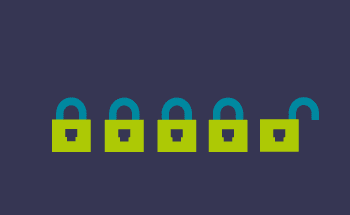Розкриття секретів Wi-Fi: Доступ до паролів підключених мереж у Windows/Linux
19:09, 23.04.2024
Хоча стандартні графічні інтерфейси Windows і Linux призначені скоріше для звичайних користувачів, функціональність обох систем не обмежується можливостями, що пропонуються в графічних інтерфейсах. Багато корисних функцій дещо приховані і доступні лише за допомогою інтерфейсу командного рядка. Сьогодні ми хочемо розкрити один з таких секретів і показати вам, як за допомогою командного рядка можна отримати доступ до паролів Wi-Fi для підключених мереж як в Windows, так і в Linux.
Windows
У Windows доступ до інтерпретатора командного рядка здійснюється через cmd.exe. За допомогою цього інтерфейсу можна отримати доступ до багатьох потенційно корисних функцій, які не були представлені в графічному інтерфейсі. Зокрема, якщо ви коли-небудь шукали зручний спосіб відобразити всі паролі мереж Wi-Fi, до яких підключено ваш пристрій, то cmd - це саме те, що може допомогти вам у цьому.
Перш ніж розглянути, як використовувати її для цього завдання, варто зрозуміти, як Windows записує мережі, до яких ви підключалися. В основному, Windows зберігає мережу у вигляді відповідних профілів WLAN, які потім зберігаються разом з усіма необхідними деталями. За допомогою відповідних команд ви зможете переглянути відомості про всі мережі, до яких ви коли-небудь підключалися.
- Запустіть cmd від імені адміністратора.
- Виконайте команду:
netsh wlan show profileВона покаже всі збережені підключення до мережі Wi-Fi.
Скопіюйте назву профілю WLAN, про який ви хочете дізнатися більше інформації. Скористайтеся командою netsh wlan show profile *ваш профіль WLAN* key=clear, вставивши цю назву замість *ваш профіль WLAN*. Наприклад:
netsh wlan show profile Traven key=clear
Якщо серед іншого вас цікавить пароль, ви можете побачити його в розділі "Ключовий вміст", який знаходиться в розділі "Безпека".
Інтерфейс також можна використовувати для видалення непотрібних профілів. Для цього введіть
netsh wlan delete profile name="ProfileName"
Linux
Як і в Windows, у Linux WLAN профілі зберігаються, і до них можна отримати доступ через термінал.
- Перейдіть до etc/NetworkManager/system-connections/
cd /etc/NetworkManager/system-connections/
Це папка, де зберігаються WLAN профілі.
- Введіть ls -a , щоб побачити всі мережі, збережені на вашому комп'ютері, включно з прихованими, які позначено прапорцем -a , що означає "всі". Виберіть назву, про яку ви хочете дізнатися більше, і введіть sudo cat WIFI_SSID_Name. Пароль мережі знаходиться у файлі psk=...
Ви можете отримати детальну інформацію про файли у каталозі, набравши sudo ls -l /etc/NetworkManager/system-connections/. Зверніть увагу на параметр -l, оскільки він вказує команді надати розгорнуту інформацію про файли і каталоги, зокрема про права доступу до файлів, власника, групу, розмір файлу, час модифікації і назву файлу або каталогу.
За допомогою цієї команди можна також вилучити мережу:
sudo rm /etc/NetworkManager/system-connections/NETWORK_NAME
Підсумовуючи
Це все, що вам потрібно знати, щоб переглянути інформацію про Wi-Fi мережі, до яких коли-небудь підключався ваш пристрій, незалежно від того, працює він під управлінням операційної системи Windows або Linux, включаючи паролі, які ви, напевно, давно хотіли дізнатися. Крім того, інтерфейс можна використовувати для виконання різних операцій над існуючими профілями, зокрема їх видалення.
Використання командного рядка є досить зручним ще й тому, що він працює однаково на всіх системах. Хоча різні випуски і версії ОС можуть мати суттєві відмінності в графічному інтерфейсі, і вам доведеться витратити час, щоб з'ясувати, де знаходиться та чи інша функція, погуглити або покластися на свою інтуїцію, описаний метод працює однаково в будь-якому випадку. Сподіваємося, що надані інструкції були достатньо зрозумілими і бажаємо вам удачі. Дякуємо за ваш час!